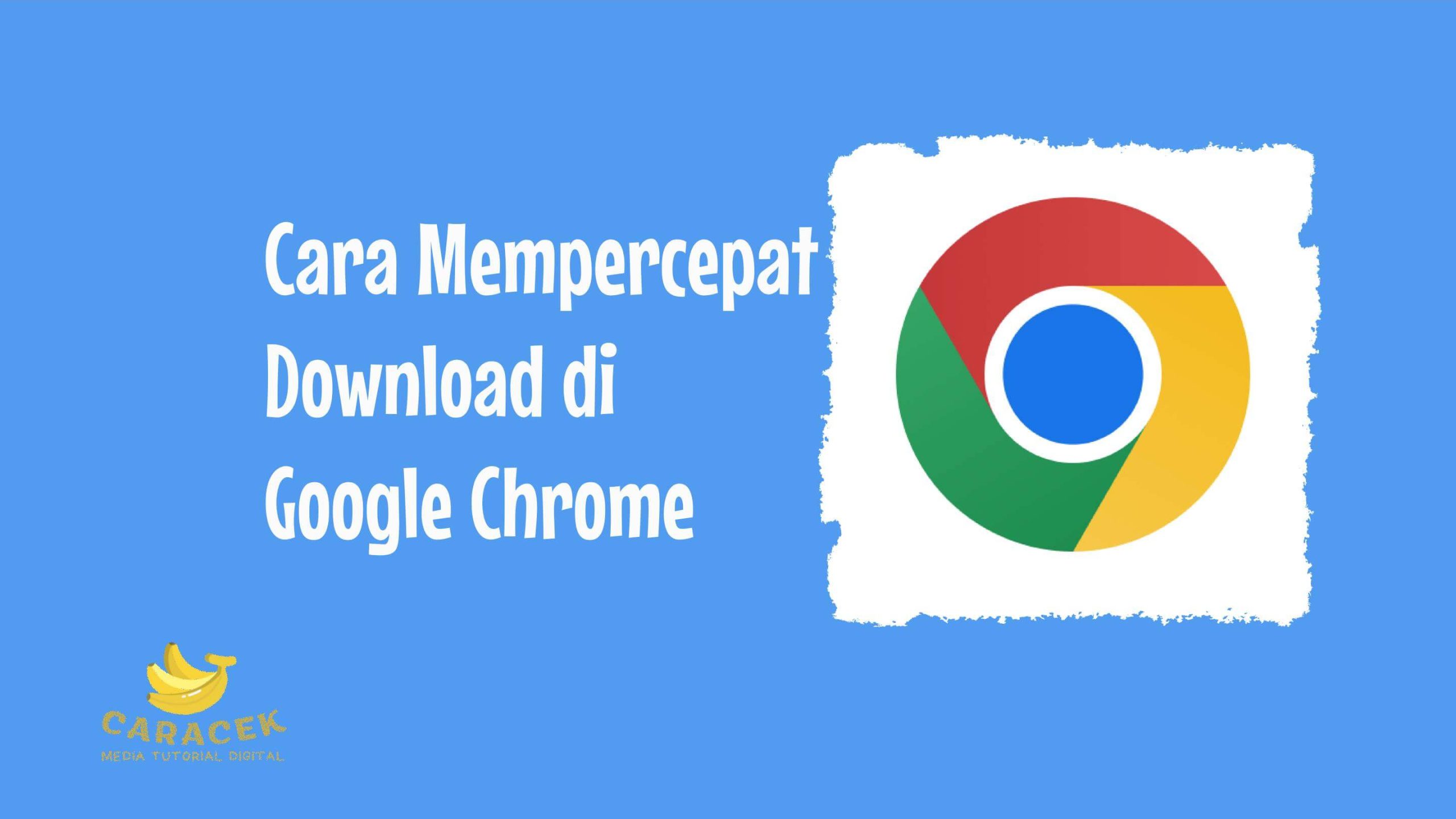Cara mempercepat download di Google Chrome bisa pengguna lakukan dengan menerapkan beberapa langkah umum dan trik tertentu.
Browser yang satu ini memang masih menjadi salah satu aplikasi penjelajah web paling populer saat ini.
Jika Anda juga menggunakannya untuk mengunduh dari internet dan merasa download terlalu lambat, beberapa tips berikut bisa Anda coba.
Bagaimana Cara Mempercepat Download di Google Chrome?
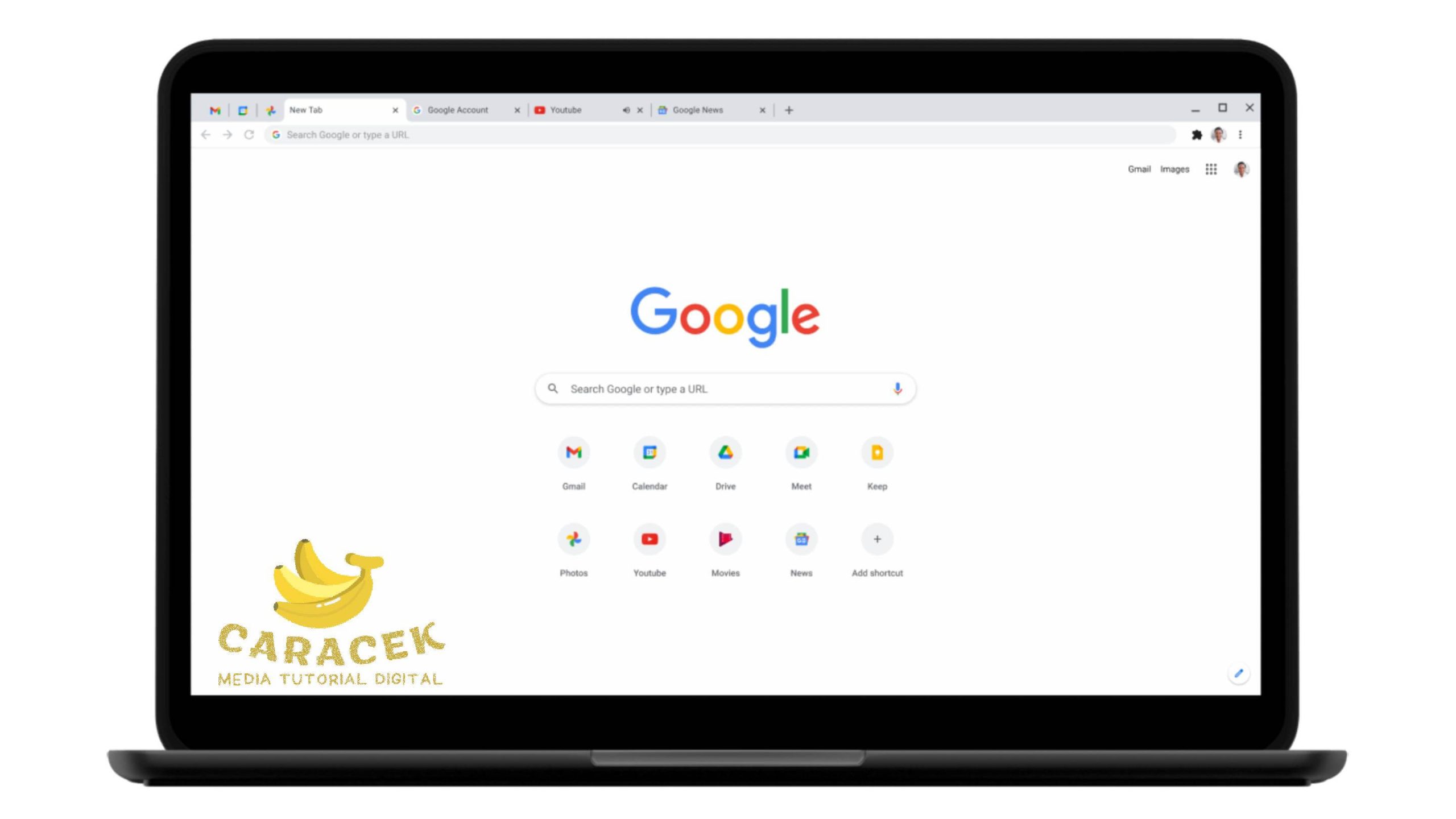
Sebelum membahas tentang trik mempercepat unduhan Chrome, tak ada salahnya jika sedikit kita bahas tentang apa saja faktor yang mempengaruhi kecepatannya.
Faktor yang Mempengaruhi Kecepatan Unduhan
Beberapa hal yang dapat mempengaruhi kecepatan download di Chrome antara lain:
- Kualitas koneksi internet yang buruk atau tidak stabil tentunya akan mengurangi kecepatan download.
- Versi Chrome yang lawas kemungkinan kurang optimal dalam menangani unduhan maupun tugas lain yang memerlukan bandwith.
- Beban berlebihan seperti ekstensi yang tak berguna juga bisa memperlambat kinerja browser, termasuk dalam hal kecepatan unduhan.
- Riwayat, cache dan cookie yang menumpuk juga bisa menjadi beban tambahan bagi perangkat.
- Adanya setelan yang kurang optimal seperti tidak aktifnya opsi pramuat halaman di Chrome, kesalahan pada konfigurasi IP dan sebagainya.
- Banyaknya tab dan aplikasi berjalan di laptop akan menjadi beban bagi perangkat sehingga mungkin mengurangi sumberdaya untuk tugas unduhan.
- Infeksi virus atau malware yang mengganggu kinerja sistem dan mencuri bandwith untuk unduhan.
Tentu saja, dari penjelasan di atas, Anda bisa menerapkan beberapa langkah umum untuk mengoptimalkan kinerja Chrome dalam mengunduh file.
Tips Umum untuk Mengoptimalkan Unduhan di Chrome
Beberapa kiat umum ini diantaranya bisa berupa:
- Memastikan aplikasi Chrome selalu diperbarui ke versi terbaru untuk mendapatkan performa terbaik.
- Melakukan pemindaian dan pembersihan komputer dari malware dan virus yang mungkin mencuri bandwith.
- Menutup program latar yang tidak perlu untuk meringankan beban pada komputer dan nontaktifkan akselerasi hardware yang terkadang dapat menekan lag.
- Menginstal ekstensi pengelola unduhan dari Google Web Store seperti seperti Pengelola Unduhan Turbo Pengelola Unduhan Chrono, Free Download Manager for Google Chrome untuk fitur unduhan canggih.
- Memastikan pengaturan unduhan di opsi Lanjutan (Advanced) Chrome, seperti lokasi penyimpanan dan batas unduhan simultan sudah optimal.
- Menguninstal ekstensi Chrome yang sudah tidak terpakai untuk mengurangi beban dan menutup tab atau aplikasi web yang memakan sumber daya dari Task Manager Chrome.
- Memanfaatkan Google Drive untuk mengunggah dan mengunduh file di lain kali.
- Nonaktifkan VPN jika sudah tidak Anda perlukan untuk menghindari koneksi yang lebih lambat.
- Kurangi jumlah perangkat lain yang terhubung ke jaringan WiFi yang sama dan sesuaikan pengaturan LAN untuk mengoptimalkan koneksi.
- Menggunakan DNS Google sebagai pilihan server DNS yang mungkin lebih cepat dan responsif daripada DNS Anda saat ini.
- Menonaktifkan pengaturan proksi apabila tidak Anda perlukan lagi.
Trik untuk Mempercepat Download di Chrome
Berikut ini beberapa trik yang bisa Anda coba untuk mempercepat proses download pada aplikasi Chrome:
Menggunakan Parallel Downloading
Jika Anda berencana untuk mengunduh beberapa item sekaligus, bisa menggunakan trik ini untuk membuatnya lebih cepat.
Berikut adalah langkah-langkah untuk mengaktifkan Parallel Downloading di Chrome:
- Buka browser Chrome lalu ketik chrome://flags di kolom pencarian.
- Setelah itu, lakukan pencarian Parallel Downloading di kotak pencarian.
- Berikutnya, pada opsi Parallel Downloading tersebut, ubah Default menjadi Enabled.
- Terakhir,klik opsi Relaunch untuk memulai ulang Chrome.
- Silakan coba mengunduh.
Bersihkan Cache DNS
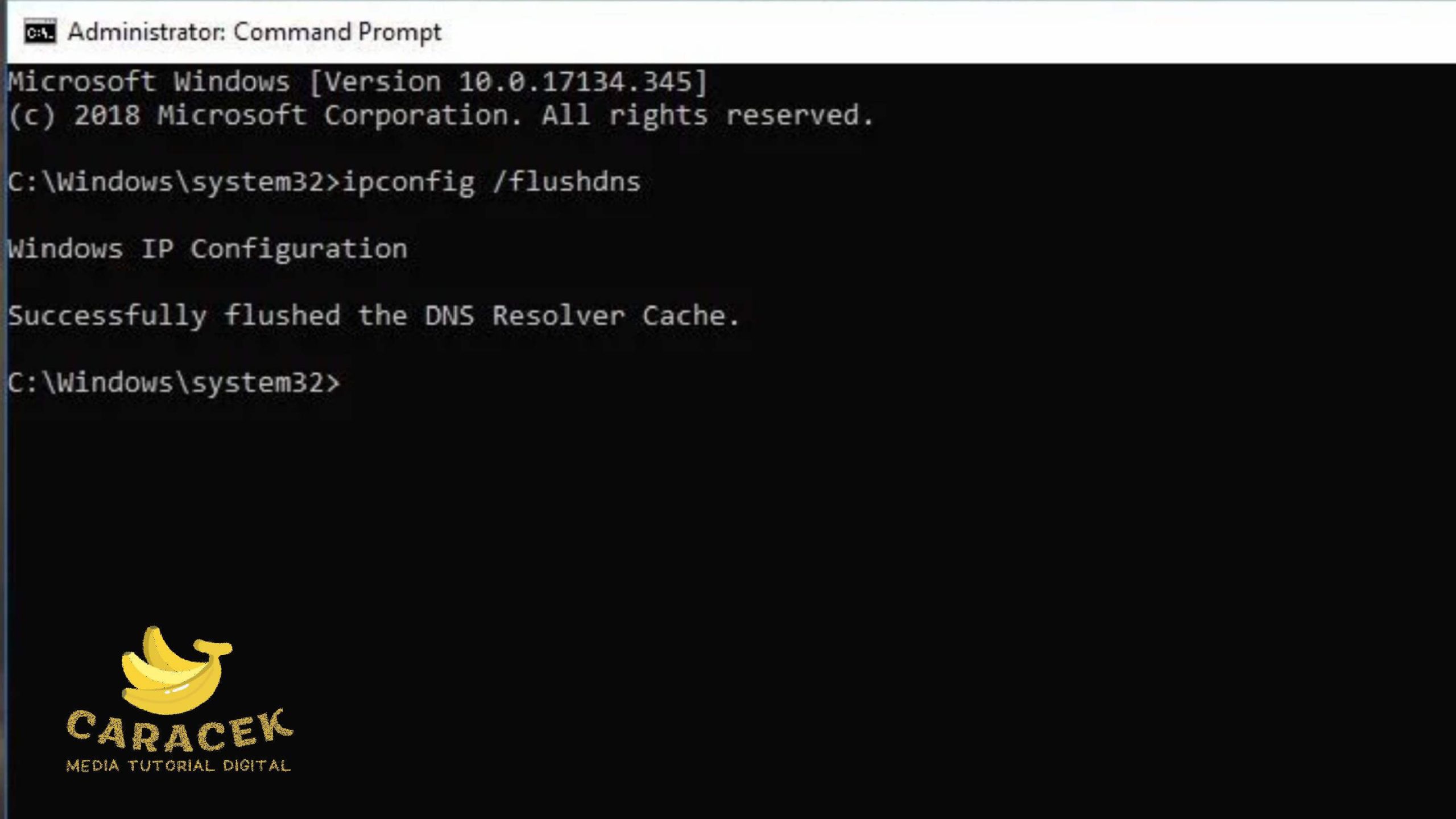
Perlu Anda ketahui bahwa cache DNS yang terlalu banyak dapat memperlambat kecepatan unduhan di Chrome.
Anda mungkin perlu melakukan pembersihan cache DNS melalui Command Prompt dengan langkah sebagai berikut:
- Buka Command Prompt, pastikan Anda menjalankannya sebagai administrator.
- Setelah jendela terbuka, ketik perintah: ipconfig /flushdns dan tekan Enter.
- Selanjutnya, Anda hanya perlu menunggu pesan konfirmasi bahwa cache DNS telah dibersihkan.
Gunakan Save Link As
Jika Anda terbiasa mengunduh konten dengan cara klik 2x pada item unduhan, ubah kebiasaan tersebut.
Untuk memulai unduhan yang lebih cepat, gunakan langkah-langkah berikut:
- Silakan temukan link unduhan.
- Berikutnya, klik kanan pada link tersebut.
- Dari menu konteks yang muncul, pilih opsi Save Link As.
- Setelah itu, silakan pilih lokasi Anda ingin menyimpan file unduhan tersebut di penyimpanan.
- Kemudian beri nama untuk file tersebut dan klik tombol Save untuk mulai mengunduh.
Nonaktifkan Penjadwal Paket QoS
Sistem operasi perangkat Anda mungkin menerapkan pembatasan bandwidth internet untuk Chrome melalui fungsi Penjadwal Paket QoS.
Untuk menonaktifkan pembatasan tersebut, pastikan Anda login di komputer sebagai Administrator dan coba lakukan langkah berikut:
- Setelah itu klik Start dan ketik: gpedit.msc.
- Berikutnya, cari opsi Kebijakan Komputer Lokal lalu pilih Template Administratif.
- Dari menu tersebut, klik Jaringan dan pilih opsi Penjadwal Paket QoS.
- Setelah itu, klik 2x pada opsi Pengaturan Bandwidth yang Dapat Dicadangkan.
- Di tab pengaturan, silakan nonaktifkan pengaturan tersebut.
Akhir Kata
Cara mempercepat download di Google Chrome di atas bisa Anda coba apabila kecepatan unduhan terasa lebih lambat dari biasanya.
Anda bisa menerapkan langkah-langkah umum di atas kemudian trik khusus seperti yang sudah dijelaskan untuk mengoptimalkan Chrome.
Jika belum berhasil, pertimbangkan untuk melakukan reset pengaturan Google Chrome Anda ke setelan default.